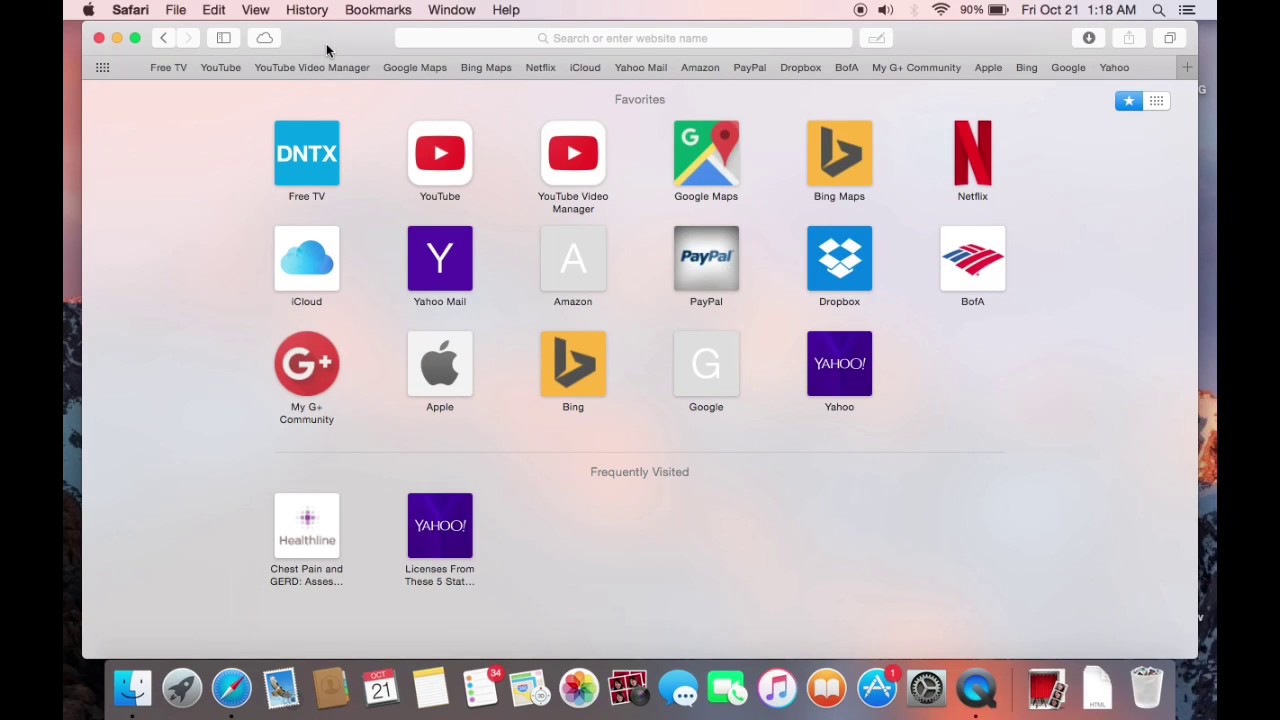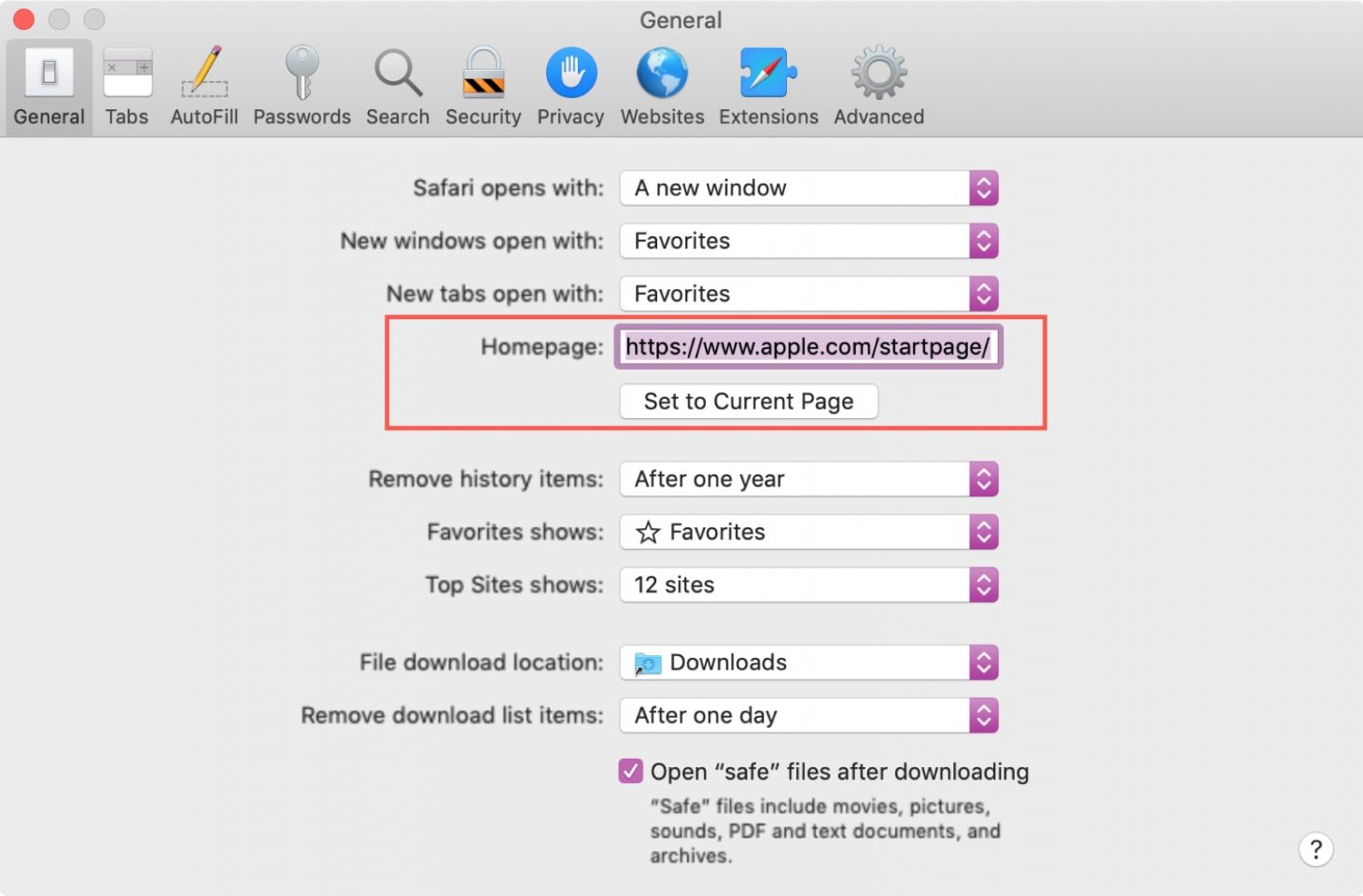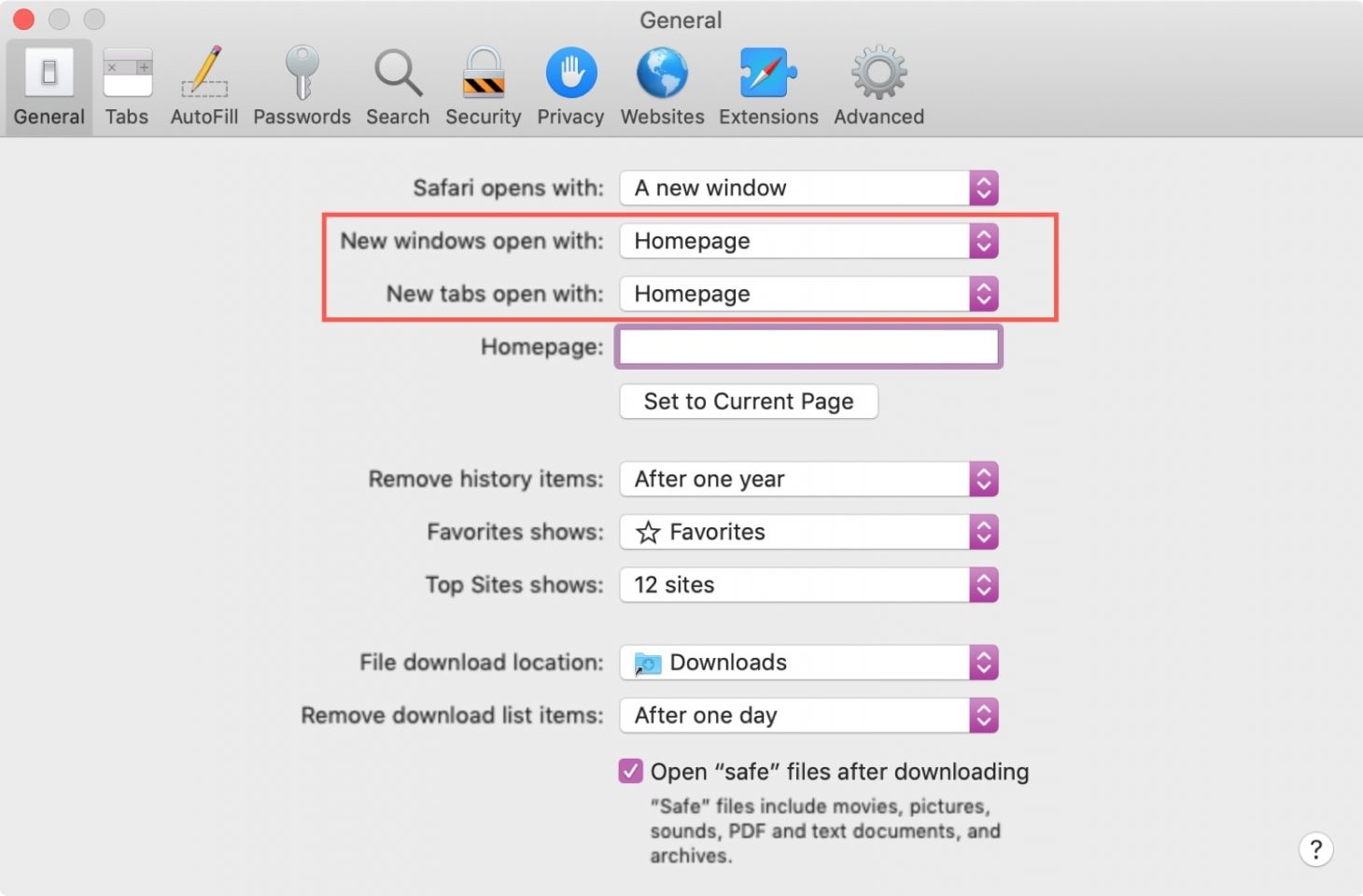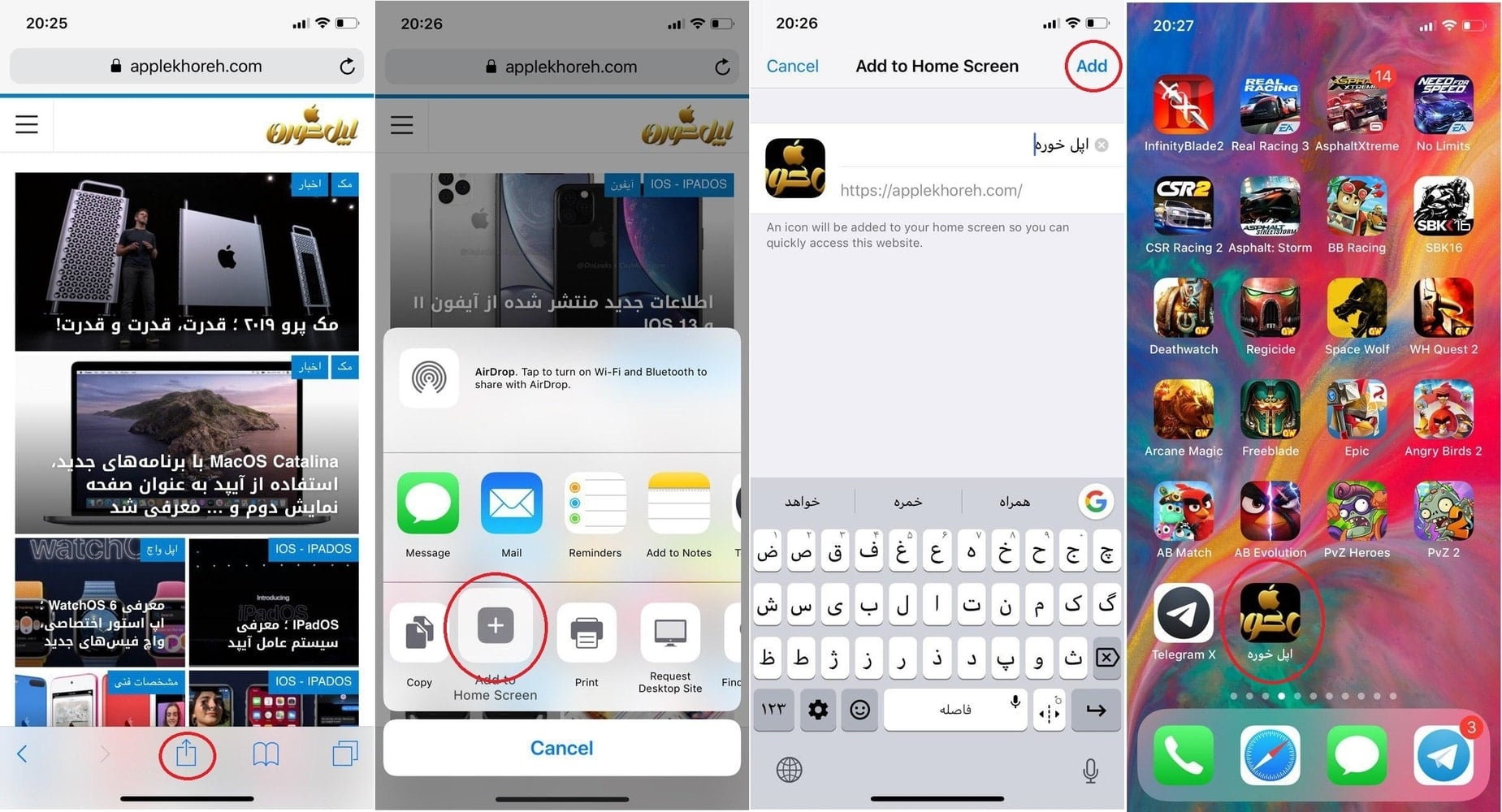تغییر صفحه اصلی سافاری در آیفون، آیپد و مک
شاید زیاد به صفحه اصلی سافاری خود فکر نکردهاید اما میتوانید سایت مورد علاقتان را جایگزین این صفحه کنید. هر باری که سافاری را باز میکنید، یا گزینه Home (برای مک) را میزنید سایت مورد علاقتان نمایش داده میشود. شاید برای شما یک سایت خبری، سایت ورزشی، هواشناسی و یا سایت اپلی مورد علاقهتان، اپل خوره باشد 😀 .
با ما همراه باشید تا نحوه قرار دادن وب سایت مورد علاقه در آیفون، آیپد و مک را به عنوان صفحه اصلی سافاری یاد بگیریم.
نحوه تغییر صفحه اصلی سافاری در مک
نرم افزار Safari را در مک باز کنید و مراحل زیر را دنبال نمایید.
۱- از منو بار روی Safari > Preferences کلیک کنید.
۲- تب General را انتخاب کنید.
۳- در باکس کنار Homepage آدرس سایت مورد علاقهتان را وارد کنید، اگر در حال انجام این کار روی هر صفحهای باشید و Set Current Page را بزنید، همان صفحه به عنوان صفحه اصلی انتخاب میشود.
صفحه اصلی را برای پنجره یا تب جدید تعریف کنید
با این کار هر بار که روی گزینه Home بزنید یا از نوار ابزار روی History > Home کلیک نمایید، صفحه تعریف شده شما نمایش داده میشود. اما شما میتوانید این صفحه را به پنجره جدید و یا تب جدید نیز بسط دهید. با قرار دادن گزینههای New windows open with و New tabs open with روی Home در هنگام باز کردن تب یا پنجره جدید نیز، سایت مورد علاقهتان نمایش داده میشود.
شما حتی میتوانید یک عکس را برای صفحه اصلی سافاری خود انتخاب کنید، تنها کافی است در فیلد آدرس، آدرس عکس دلخواهتان را قرار دهید.
تغییر صفحه اصلی در آیفون و آیپد
متاسفانه در آیفون و آیپد همه چیز به سادگی مک نیست، شما در iOS و یا iPadOS اصلا راهی برای تغییر صحفه اصلی ندارید اما یک روش جایگزین وجود دارد که میتوانید میانبر سایت مورد علاقتان را در صفحه اصلی اضافه کنید که در ادامه به آن میپردازیم.
۱- سافاری را روی آیفون و آیپدتان باز کنید و به سایت مورد نظرتان بروید.
۲- روی آیکون به اشتراک گذاری بزنید.
۳- گزینه Add to Home Screen را انتخاب نمایید.
۴- نام میانبرتان را انتخاب کنید و روی Add بزنید.
حالا هر زمانی که روی آن میانبر از صفحه اصلیتان تپ کنید، سافاری باز و سایت مورد نظرتان نمایش داده میشود.
شما میتوانید چندین سایت را به عنوان سایتهای مورد علاقه در سافاری تعریف کنید که قبلا به آن پرداختهایم.